Como Gravar Live do YouTube em 2025
Os youtubers têm usado a função de live streaming (transmissão de vídeo ao vivo) com grande eficácia e conquistado a atenção de muitas pessoas. Como o YouTube é uma plataforma muito popular para lives, é possível atrair muitos espectadores para sua empresa ou qualquer outra coisa apenas fazendo uma transmissão ao vivo de onde estiver.
Mas, se quiser usar o vídeo da live do YouTube em outras redes sociais, será necessário gravá-la. Você sabe como gravar uma live do YouTube? Não se preocupe! Com este guia, apresentaremos o melhor método para ajudá-lo a gravar lives do YouTube de forma fácil.
Parte 1: Dá para gravar uma live do YouTube?
O YouTube cresceu muito, e bilhões de pessoas o utilizam diariamente, assim como outras redes sociais.
Além de fazer upload de conteúdo de vídeo no YouTube, também é possível fazer lives. Esse recurso permite que os criadores de conteúdo se comuniquem com sua audiência e aumentem o alcance de sua marca promovendo-a de forma eficaz.
No entanto, surge a dúvida: é possível gravar uma live do YouTube e, em caso afirmativo, como fazer isso?
Infelizmente, o YouTube não oferece uma opção oficial para gravar uma live, porque não tem suporte para gravação de vídeo, edição de vídeo e efeitos picture in picture (PiP).
Mas, há várias formas de gravar vídeos de lives do YouTube, as quais discutiremos neste artigo.
Parte 2: A melhor forma de gravar uma live do YouTube no PC/Mac
O HitPaw Univd (HitPaw Video Converter) pode baixar uma live do YouTube apenas com o URL. Assim, você pode baixar transmissões ao vivo de vídeos/jogos do YouTube para o seu computador e assisti-los off-line sempre que quiser.
Principais destaques do Baixador de YouTube Live Stream do HitPaw Univd:
- Baixa live do YouTube em MP4.
- Baixa suas lives de jogos favoritas do YouTube para assistir off-line.
- Salva as lives com resolução de até 8k.
- Tudo o que você precisa fazer é fornecer o link/URL da live.
- Além de baixar lives, você também pode baixar vídeos e áudios de mais de 10.000 sites, incluindo YouTube, YouTube Music, Bilibili, TiKTok e muito mais.
- Converte os vídeos baixados para qualquer outro formato.
- Permite fazer a edição dos vídeos após o download.
- Funciona bem em computadores Windows e Mac.
Passos para baixar a live do YouTube no Mac ou no Windows:
-
Passo 01 Baixe e instale o HitPaw Univd no computador. Abra o programa e vá para a aba "Baixar". Escolha a opção "Baixador de YouTube Live Stream".

-
Passo 02 Agora, acesse o site do YouTube e abra o vídeo da live que você quer gravar. Copie seu link da barra de endereços do navegador.

-
Passo 03 Cole o link no Baixador de YouTube Live Stream do HitPaw e o link será analisado.

-
Passo 04 Após a análise, você pode selecionar uma qualidade de vídeo e clicar no botão "Baixar" para iniciar o download.

-
Passo 05 O programa começará a gravar a live do YouTube até o final. Você pode acessar o vídeo da live baixada na aba "Baixados".

Após baixar a live do YouTube, você pode assisti-la off-line no computador ou outro dispositivo.
Parte 3: Outras formas de gravar lives do YouTube
Se você está em busca de outras formas de gravar lives do YouTube, existem algumas alternativas disponíveis. Continue lendo para conhecer.
1. VLC
O VLC vai além de ser um simples reprodutor de mídia de código aberto; é também uma ferramenta poderosa para gravar lives do YouTube de forma gratuita.
Com ele, ainda é possível converter e assistir a vídeos do YouTube, além de ser compatível com Linux, macOS e Windows.
Como gravar uma live do YouTube com o VLC:
-
Passo 01Comece baixando e instalando o VLC no seu PC. Após a instalação, abra o programa para iniciar o processo.
-
Passo 02Ao iniciar a live do YouTube que deseja gravar, copie o URL dela. Depois, no VLC, vá até a opção "Mídia", clique em "Abrir Fluxo de Rede" e cole o URL copiado.

-
Passo 03Agora, clique no botão "Reproduzir" para iniciar a reprodução e a gravação da live. Para encerrar a gravação, clique em "Parar".
Passo 04Para assistir ao vídeo gravado, vá até a opção "Abrir Mídia Recente" encontrada no menu "Mídia". Agora você poderá assistir o vídeo gravado sem problemas.

2. HitPaw Gravador de Tela
Se você quer gravar lives do YouTube, o HitPaw Gravador de Tela pode ajudar você. Trata-se de um poderoso gravador de tela que permite transmitir e gravar o vídeo simultaneamente. Além disso, com ele você também pode gravar gameplay, webcams e qualquer atividade ocorrendo na sua tela.
O HitPaw Gravador de Tela é intuitivo e fácil de usar, exigindo poucos cliques para gravar a tela.
As vantagens do HitPaw Gravador de Tela:
- O HitPaw Gravador de Tela é fácil de usar e não possui uma interface complexa.
- Oferece diversos recursos de edição.
- Você pode gravar qualquer parte da sua tela com poucos cliques.
- É compatível com todos os formatos de vídeo.
- A presença do recurso de Aceleração de Hardware torna o processo de gravação suave e rápido.
- Você pode transmitir seu vídeo do YouTube diretamente por ele.
- Ele permite que você selecione um template personalizado para transmitir seu vídeo.
Como gravar uma live do YouTube usando o HitPaw Gravador de Tela:
-
Passo 01Clique no botão de "Teste Grátis" para baixar e instalar o HitPaw Gravador de Tela em seu computador.
-
Passo 02Após abrir o programa, clique em "Live" e, em seguida, escolha "Livestream". Selecione o template que deseja usar e ajuste o plano de fundo conforme necessário. Depois, clique em "Adicionar Fonte" e escolha "Webcam".


-
Passo 03Abra o YouTube e clique em "Transmitir ao vivo", encontrado no canto superior direito da página. Selecione "HitPaw Virtual Camera" na lista de câmeras disponíveis. Retorne ao HitPaw Gravador de Tela e clique em "Iniciar" (ou F10) para começar a gravação da live. Você também pode iniciar a transmissão do seu vídeo neste momento. Para encerrar a gravação, clique em "Parar".

-
Passo 04Finalize ajustando detalhes adicionais, se desejar, incluindo a adição de textos à sua gravação. Para iniciar a gravação, clique no ícone de gravação vermelho centralizado na sua tela.

Extra: Qual opção escolher?
O VLC é uma opção acessível e gratuita para gravar lives do YouTube, embora possa, ocasionalmente, não manter a qualidade de resolução desejada.
Já o HitPaw Gravador de Tela também é uma boa escolha, permitindo a gravação das lives do YouTube. No entanto, requer que a live fique aberta continuamente e, às vezes, o vídeo gravado pode apresentar ruídos.
Diante disso, destacamos como a melhor opção o HitPaw Univd, que permite baixar lives do YouTube em HD, garantindo qualidade e evitando interferências.
Conclusão
Após ler este artigo, você já deve ter uma melhor compreensão de como gravar lives do YouTube. Todas as opções que revisamos neste guia valem a pena ser exploradas. Sem desconsiderar nenhuma delas, em nossa análise o HitPaw Univd (HitPaw Video Converter) se mostrou superior, facilitando significativamente o processo e garantindo uma qualidade excepcional de vídeo.






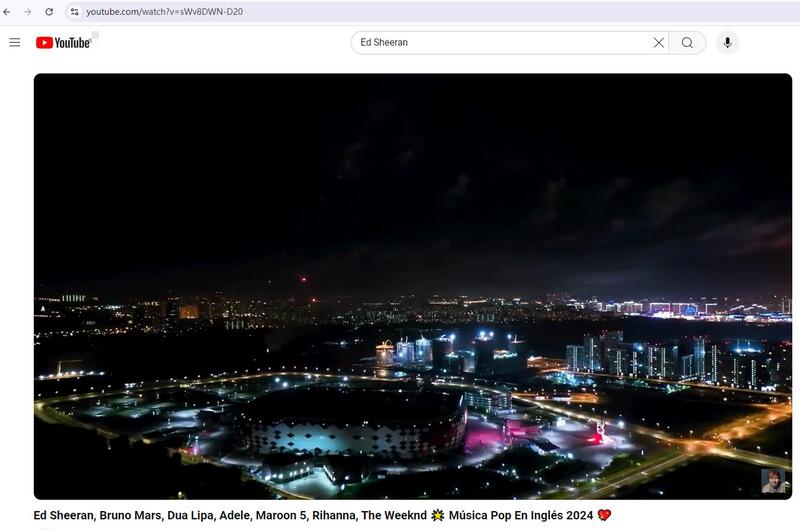
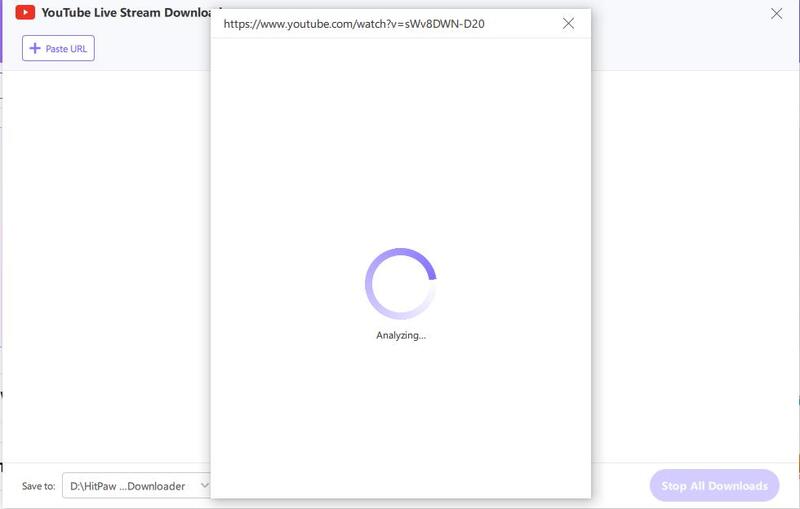
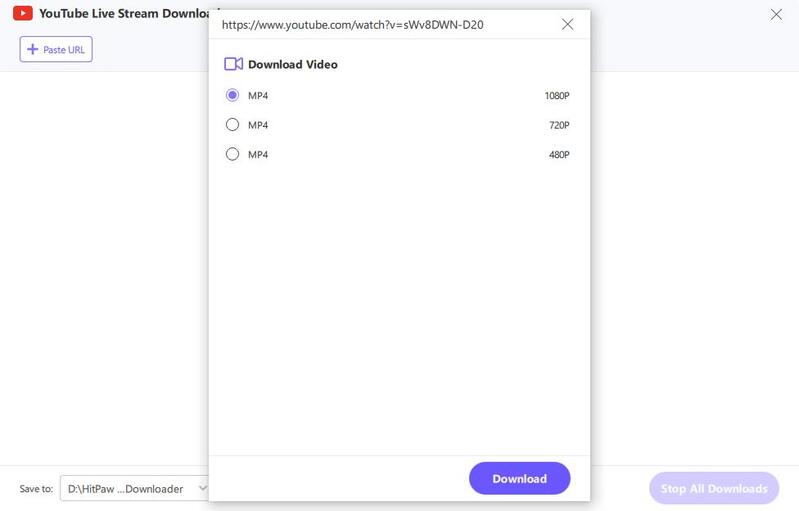
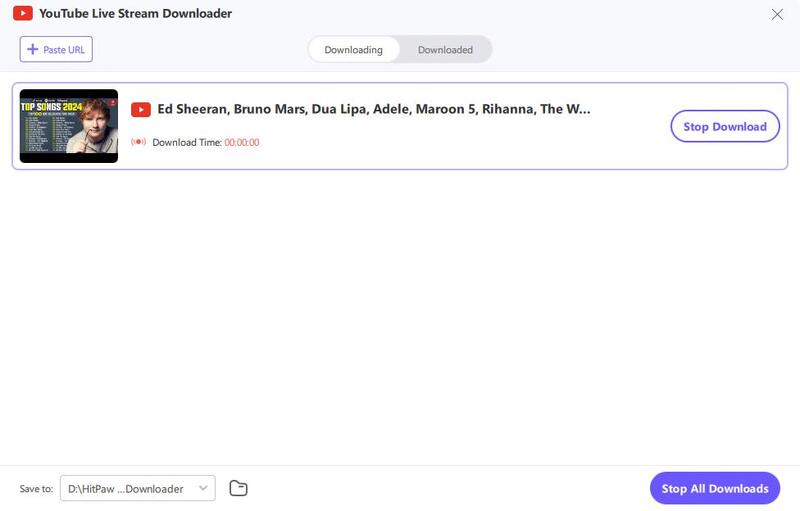
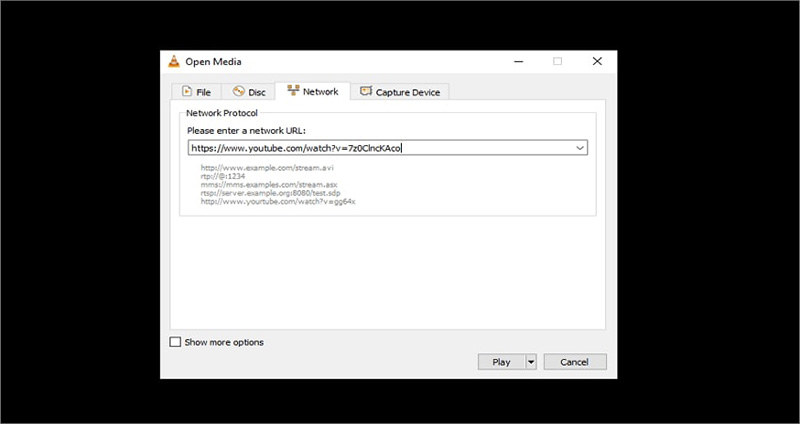
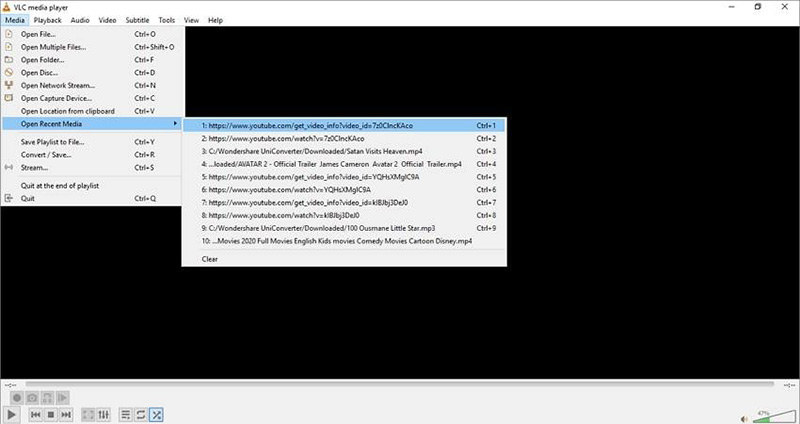
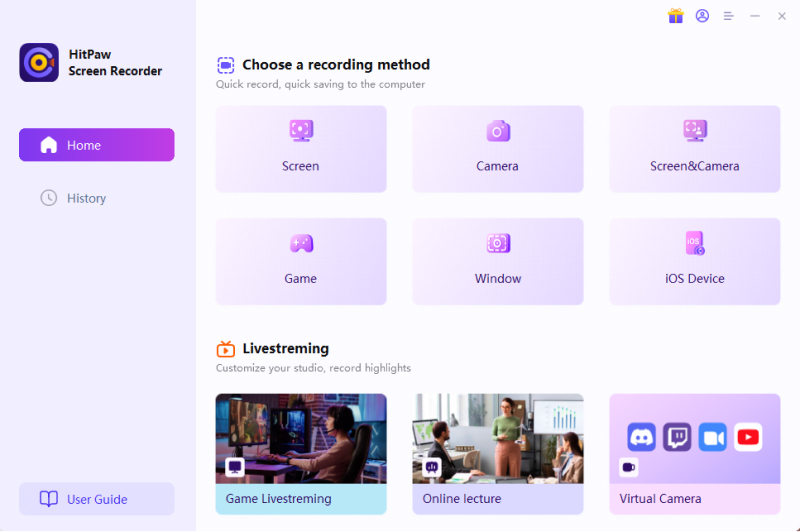

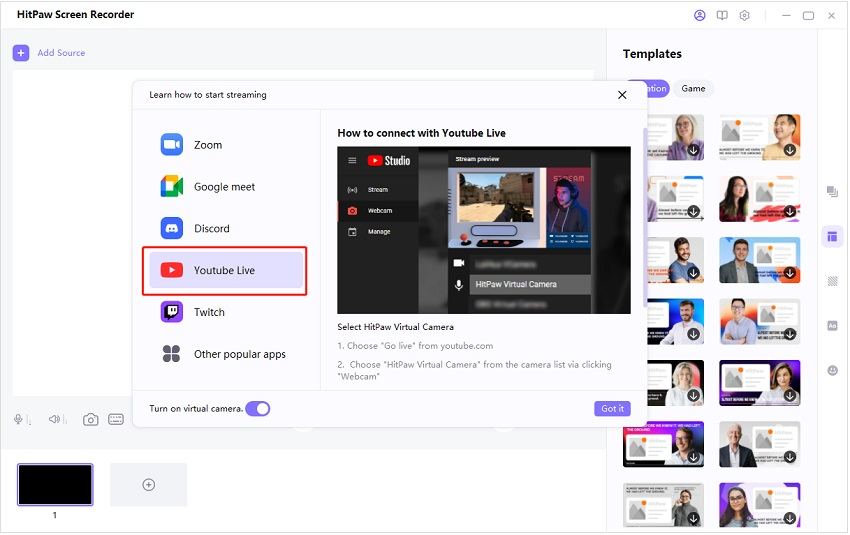
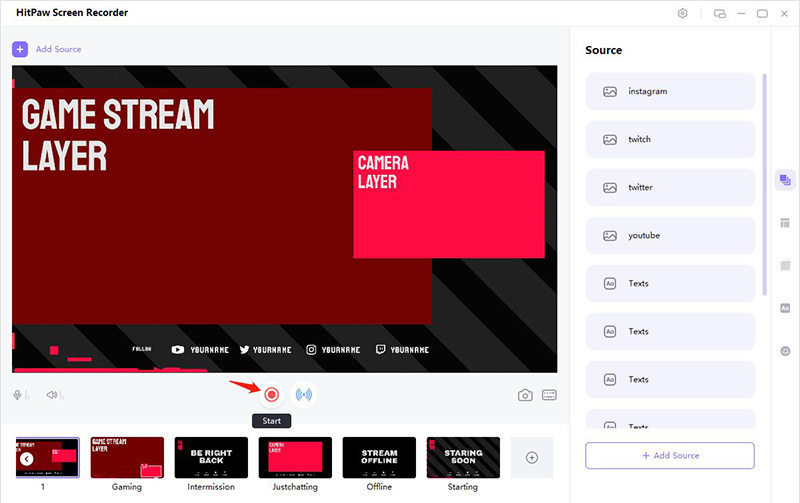

 HitPaw FotorPea
HitPaw FotorPea HitPaw VikPea
HitPaw VikPea




Compartilhar este artigo:
Selecionar a classificação do produto:
Antônio García
Editor-em-Chefe
Trabalho como freelancer há mais de cinco anos. Sempre fico impressionado quando descubro coisas novas e os conhecimentos mais recentes. Acho que a vida não tem limites, mas eu não conheço limites.
Ver todos os ArtigosDeixar um Comentário
Criar sua avaliação sobre os artigos do HitPaw